E-postayı Gmail’den Professional Email powered by Titan’e yönlendirin
Gmail hesabınızdan Professional Email powered by Titan hesabınıza yönlendirmeyi ayarlayın. Tüm yeni gelen e-postalar otomatik olarak Titan gelen kutunuza gönderilecektir.
Not: Eski e-postaları Gmail’den içe aktarmak şu anda mümkün değildir. Web postada, Gmail adresinizi değil, yalnızca Titan e-posta adresinizi kullanarak e-posta gönderebilirsiniz. Web postada e-posta silme veya arşivleme gibi gerçekleştirdiğiniz hiçbir işlem Gmail gelen kutunuzu etkilemez.
- Web postanıza giriş yapın. Professional Email powered by Titan adresinizi ve şifrenizi kullanın (GoDaddy kullanıcı adınız ve şifreniz burada çalışmaz).
- Sağ üst köşede şunu seçin:
 Ayarlar ve ardından Tercihler .
Ayarlar ve ardından Tercihler . - En sol tarafta, Yönlendirme'yi seçin.
- E-postalarınızı getirin seçeneğinin yanındaki Ekle seçeneğini belirleyin.
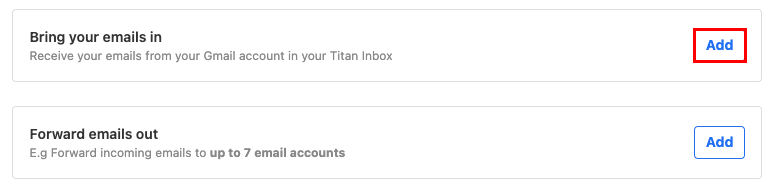
- Gmail’den Getir’in yanındaki Ekle’yi seçin.
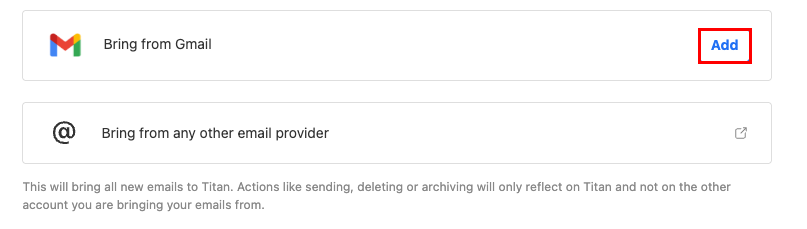
- Gmail mesajlarınızın hangi Titan hesabına yönlendirilmesini istediğinizi ve ardından Gmail hesabı ekle öğesini seçin.
- Devam Et öğesini seçin. Sizden Gmail hesabınıza giriş yapmanızı isteyen yeni bir pencere açılacaktır.

- Gmail hesabınıza giriş yapın.
Gmail hesabınızdan yönlendirme artık ayarlanmıştır ve Titan gelen kutunuzda Gmail hesabınıza gönderilen e-postaları almaya başlayacaksınız.